Deze handleiding geeft details over hoe u Emudeck op uw Steam Deck kunt installeren en configureren om Game Gear -games te spelen, inclusief het optimaliseren van prestaties en het oplossen van potentiële problemen.
>Snelle links
>- >
- <🎜 🎜 🎜> Voordat Emudech wordt geïnstalleerd
- > Emudeck installeren op het stoomdek
- Game Gear ROM's overbrengen en Steam ROM manager gebruiken >
- > Ontbrekende illustraties oplossen in Emudeck >
- Game Gear Games spelen op het stoomdek >
- > Decky loader installeren op het stoomdek >
- > De plug -in van de elektriciteitsgereedschappen installeren >
- > Problemen oplossen Decky Loader na een stoomdek -update > >
>
Voordat Emudechwordt geïnstalleerd
> Voorbereiding is de sleutel. Zorg ervoor dat u de benodigde tools en instellingen hebt geconfigureerd voordat u Emudeck installeert. 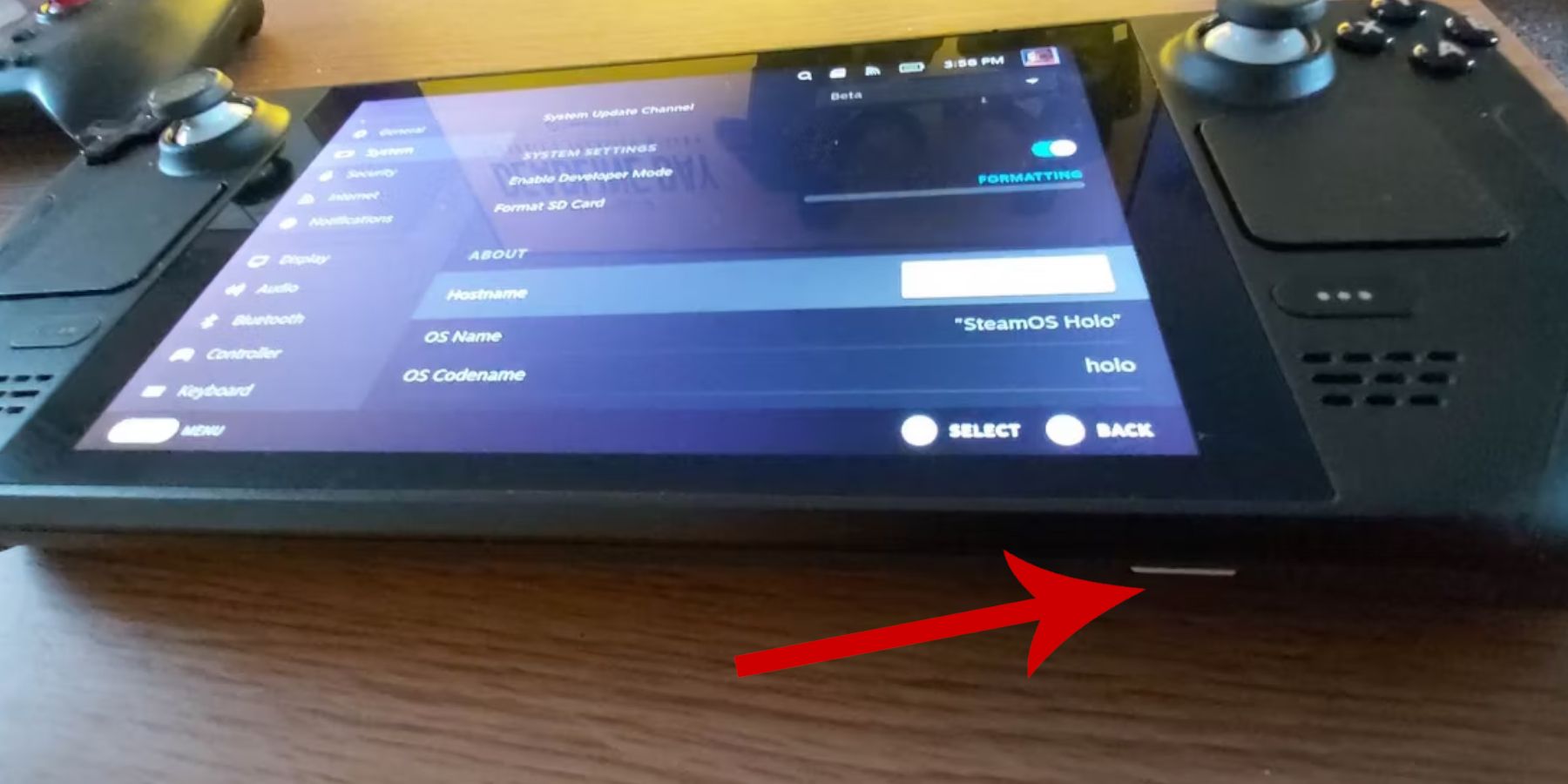
>
>- Druk op de stoomknop.
- > Toegang tot het systeemmenu.
- > Schakel de ontwikkelaarsmodus in systeeminstellingen in.
- > Zoek het ontwikkelaarmenu.
- > Navigeer naar Diversen en schakel CEF op afstand in debuggen in.
- > Start uw stoomdek opnieuw.
- > >
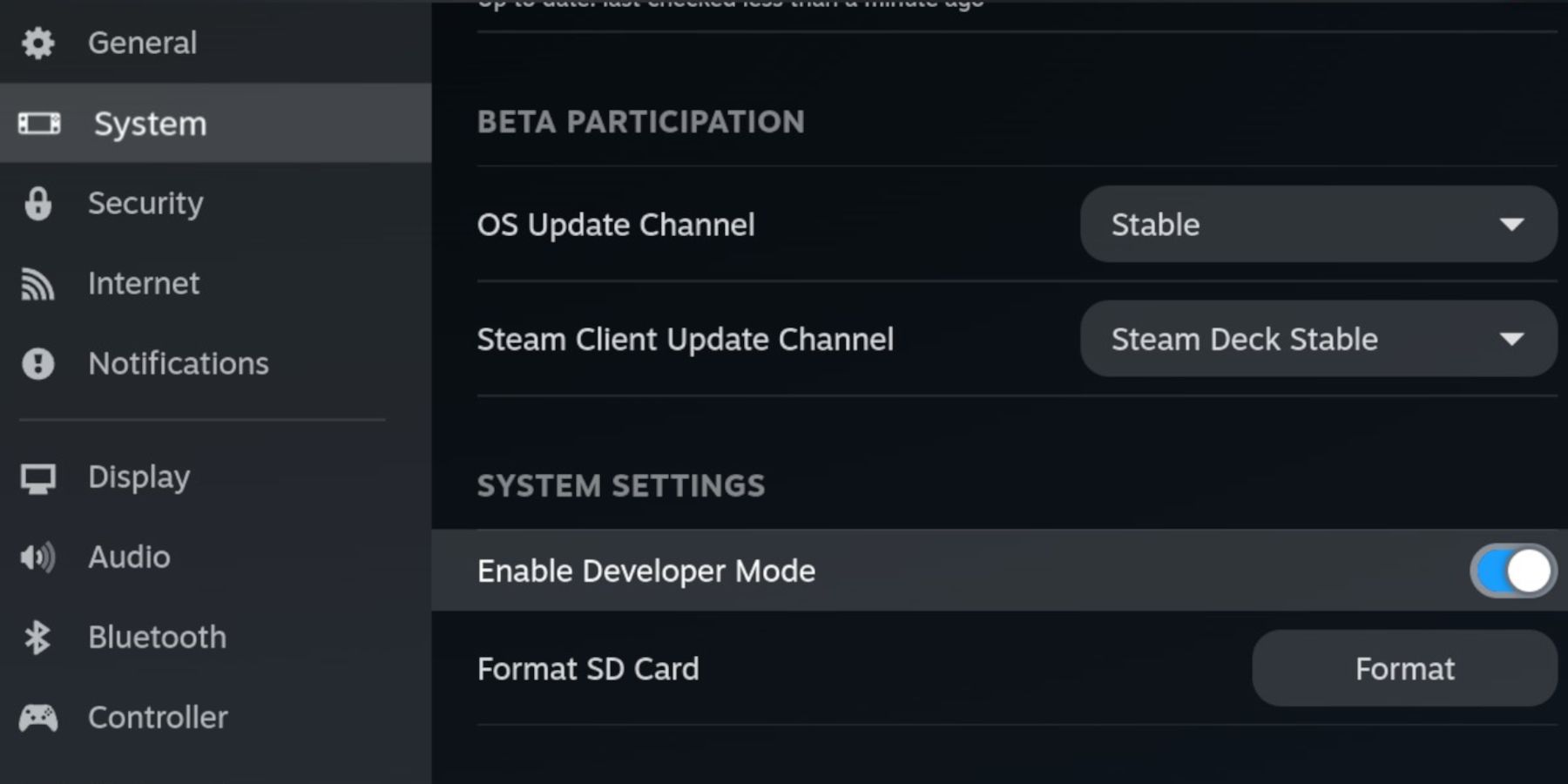 >
>
>
>- Externe opslag (A2 microSD -kaart aanbevolen) voor ROM's en emulatoren om de interne SSD -ruimte te behouden. Als alternatief is een externe HDD verbonden via een dock.
- Toetsenbord en muis voor eenvoudiger bestandsbeheer en kunstwerk zoeken.
- > Legaal verkregen Game Gear ROM's (kopieën van games die je bezit).
- > >
>
> Laten we nu EMUDECK installeren. 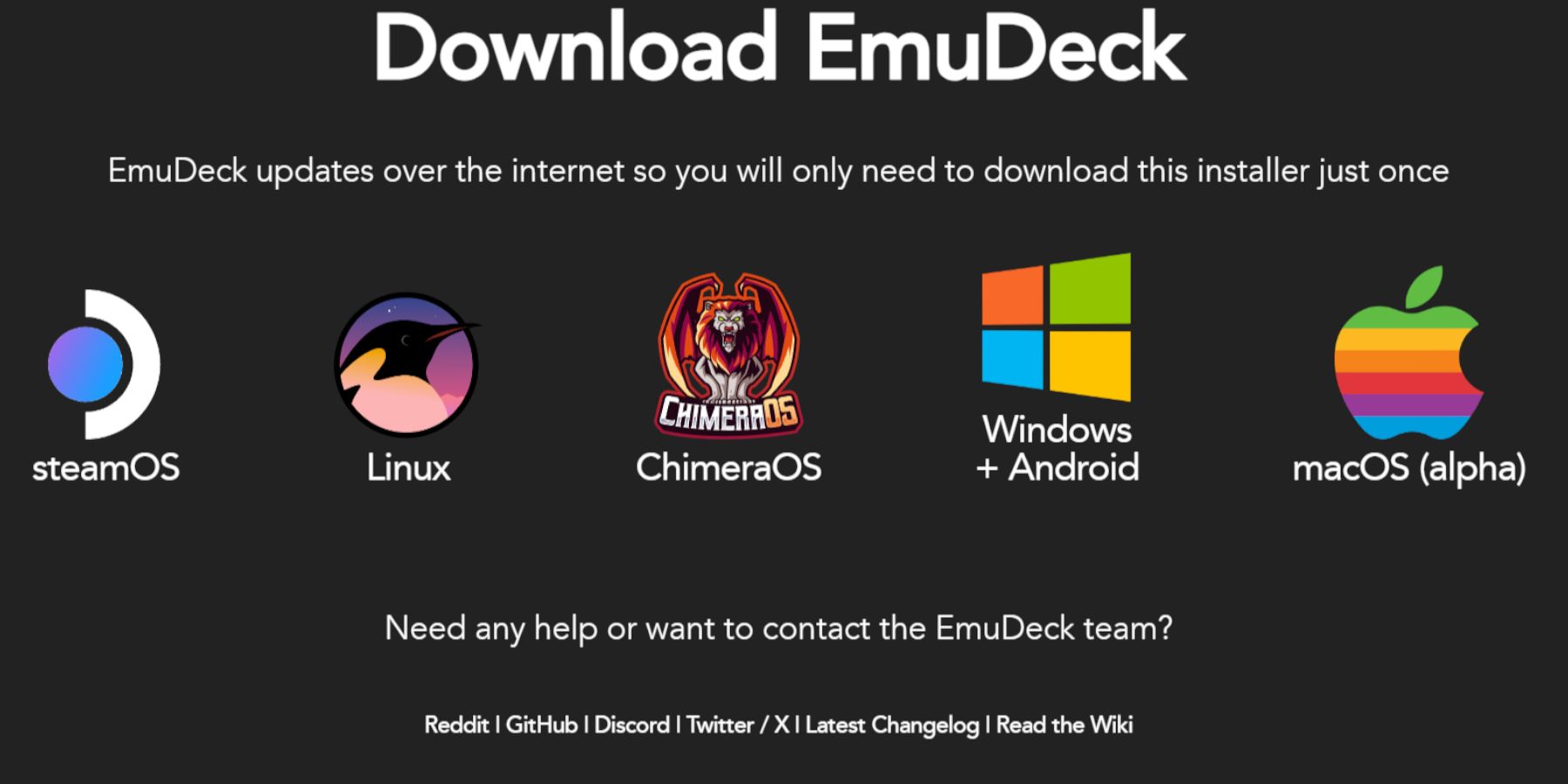 >
>
- Schakel over naar de desktopmodus.
- > Open een webbrowser en download Emudeck.
- > Selecteer de Steamos -versie en kies Aangepaste installatie.
- > Selecteer uw SD -kaart (primair) als installatielocatie.
- > Kies uw gewenste emulators (retroarch, emulatiestation, Steam ROM -manager worden aanbevolen).
- > Schakel Auto opslaan in.
- > Voltooi de installatie.
- > >
>
Binnen Emudech, toegang tot snelle instellingen:>
- >
- Zorg ervoor dat autosave is ingeschakeld. >
- Schakel de lay -out match van de controller in. >
- Stel Sega Classic AR in op 4: 3. >
- Schakel LCD -handhelds in. >
Game Gear ROM's overbrengen en Steam ROM -manager gebruiken
>>
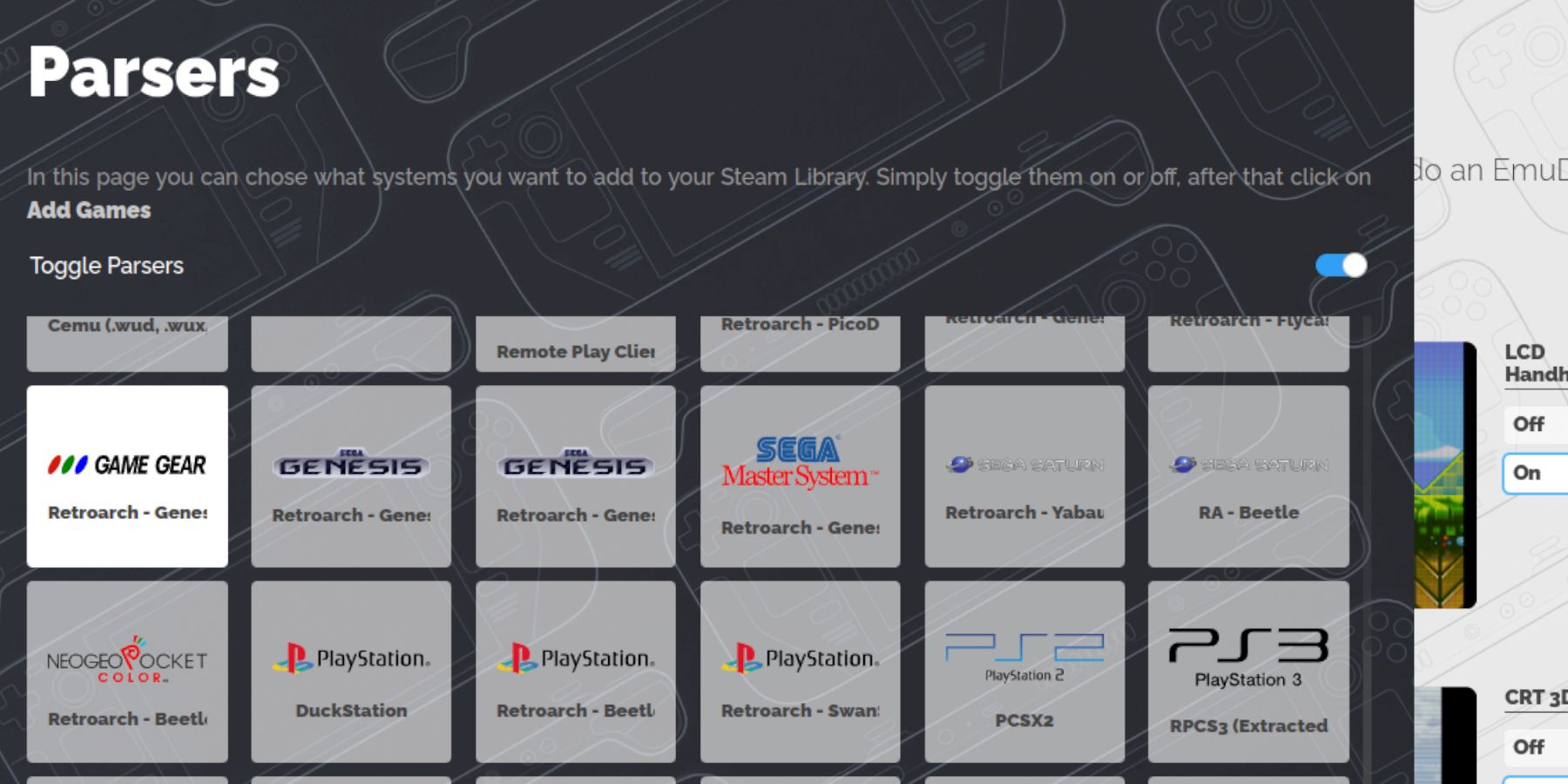 tijd om je games toe te voegen.
tijd om je games toe te voegen.
ROMS overbrengen:
>- >
- Open Dolphin File Manager in desktopmodus. >
- Navigeer naar uw SD -kaart (primair)> Emulatie> ROMS> GameGear. >
- Breng je game -spullen ROM's over naar deze map. >
Steam Rom Manager:
>- >
- Open Emudeck en lanceer Steam Rom Manager. >
- Sluit de Steam -client wanneer gevraagd. >
- Volg de instructies op het scherm en selecteer game-uitrusting als platform. >
- Voeg je games toe en parseer de gegevens. >
- Bekijk illustraties en bewaar tot stoom. >
Ontbrekende illustraties oplossen in Emudeck
>>
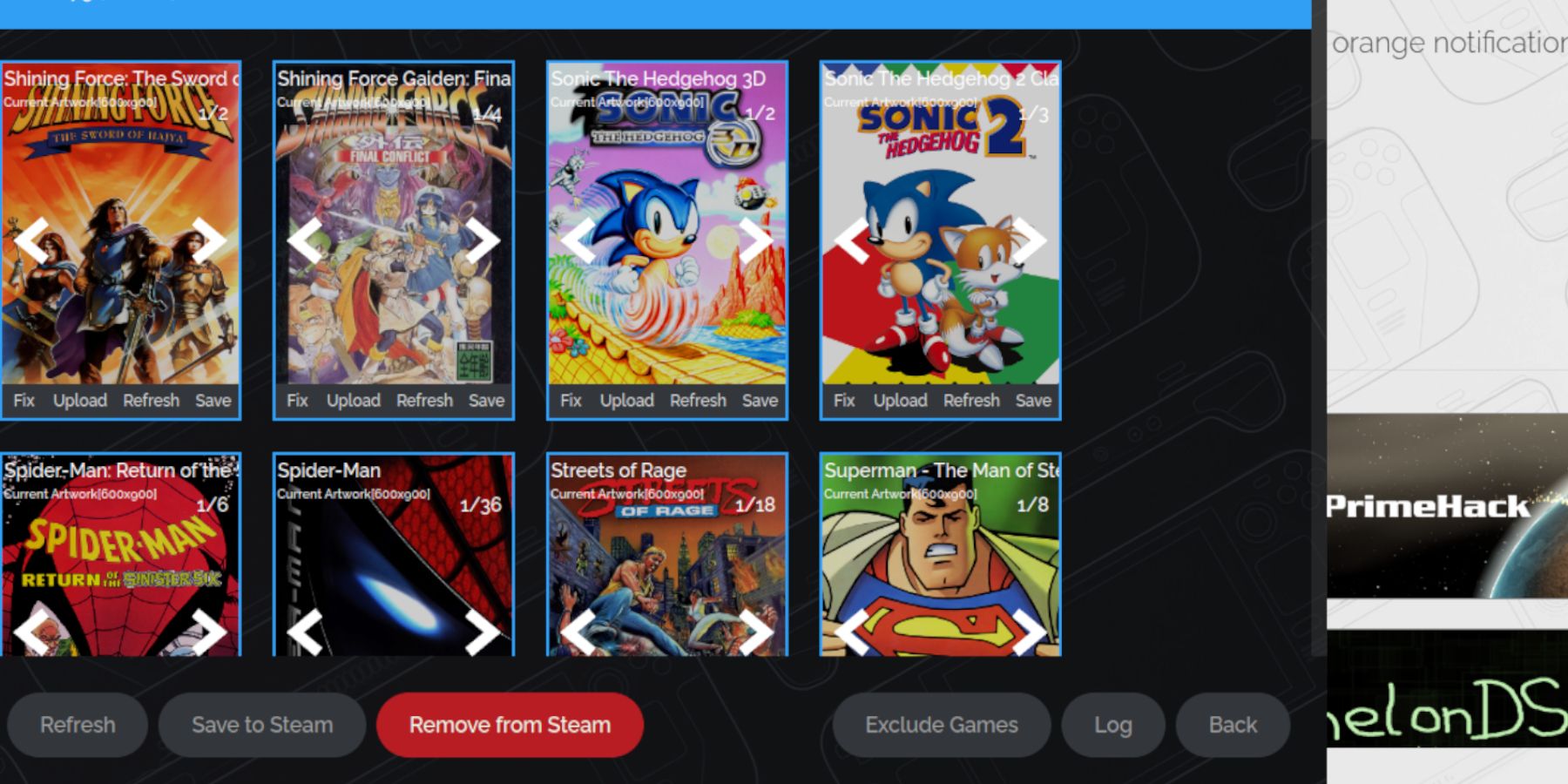 als illustraties ontbreekt:
als illustraties ontbreekt:
- >
- Gebruik de "Fix" -functie in Steam ROM Manager om te zoeken naar en te downloaden van ontbrekende illustraties. >
- Zorg ervoor dat ROM -bestandsnamen geen nummers bevatten vóór de game -titel. >
- upload het ontbreken van ontbrekende illustraties handmatig via de "Upload" -functie in Steam ROM -manager, met behulp van afbeeldingen die zijn opgeslagen in de map van uw stoomdecks. >
>
Game Gear Games spelen op het stoomdek>
- >
- > Schakel over naar de gamemodus.
- > Toegang tot uw stoombibliotheek.
- > Open de Game Gear -collectie.
- > Selecteer een spel en speel.
>
Performance -instellingen:>
om de prestaties te verbeteren:- >
- > Open het menu Snel toegang (QAM).
- > Selecteer prestaties.
- > Schakel per-game profielen in en stel de framelimiet in op 60 fps.
>
Decky loader installeren op het stoomdek>
>
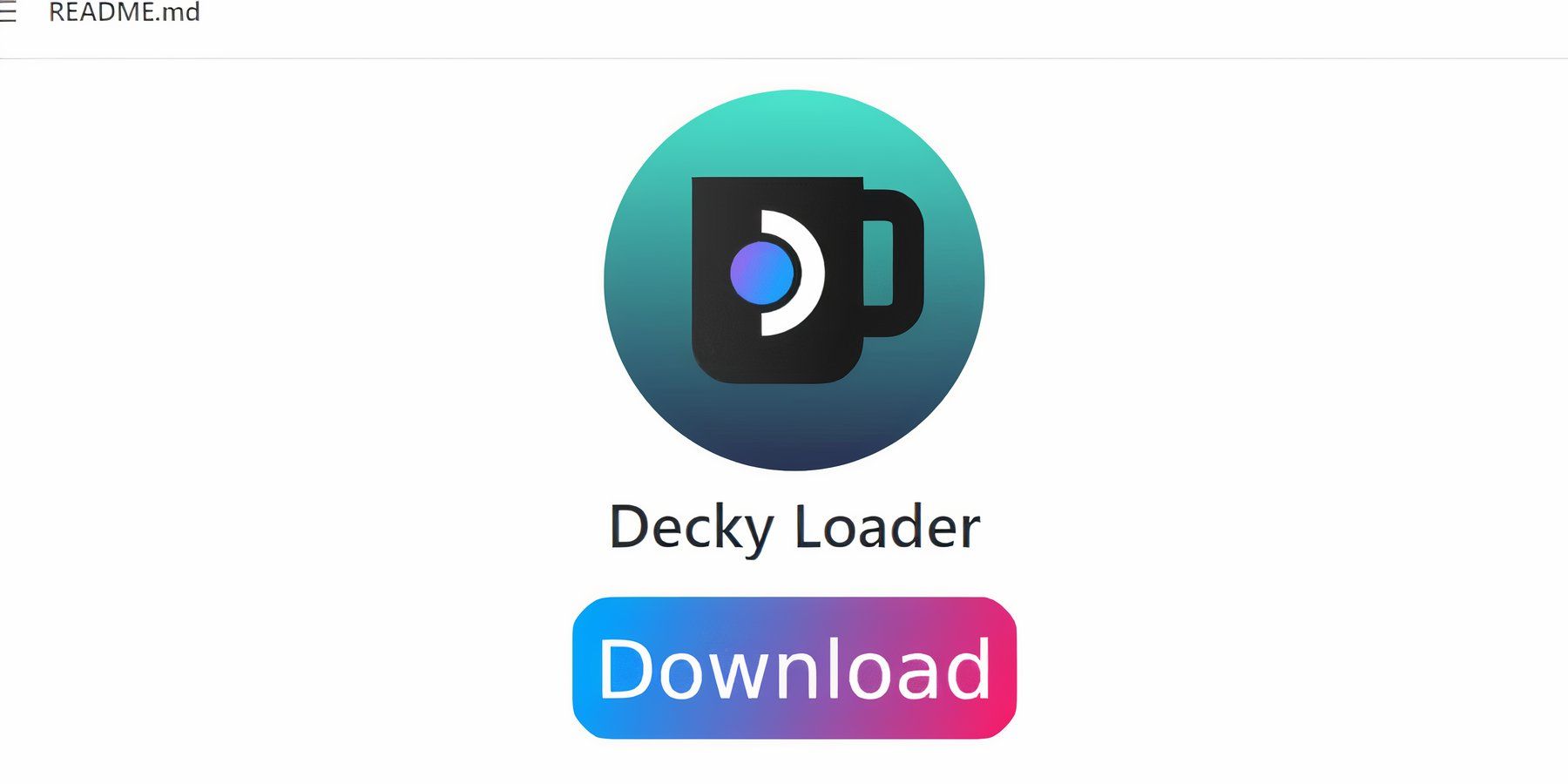
- >
- > Schakel over naar de desktopmodus.
- > Download decky loader van GitHub.
- > Voer het installatieprogramma uit en kies de aanbevolen installatie.
- > Start uw stoomdek opnieuw.
>
De Power Tools -plug -in installeren>
>
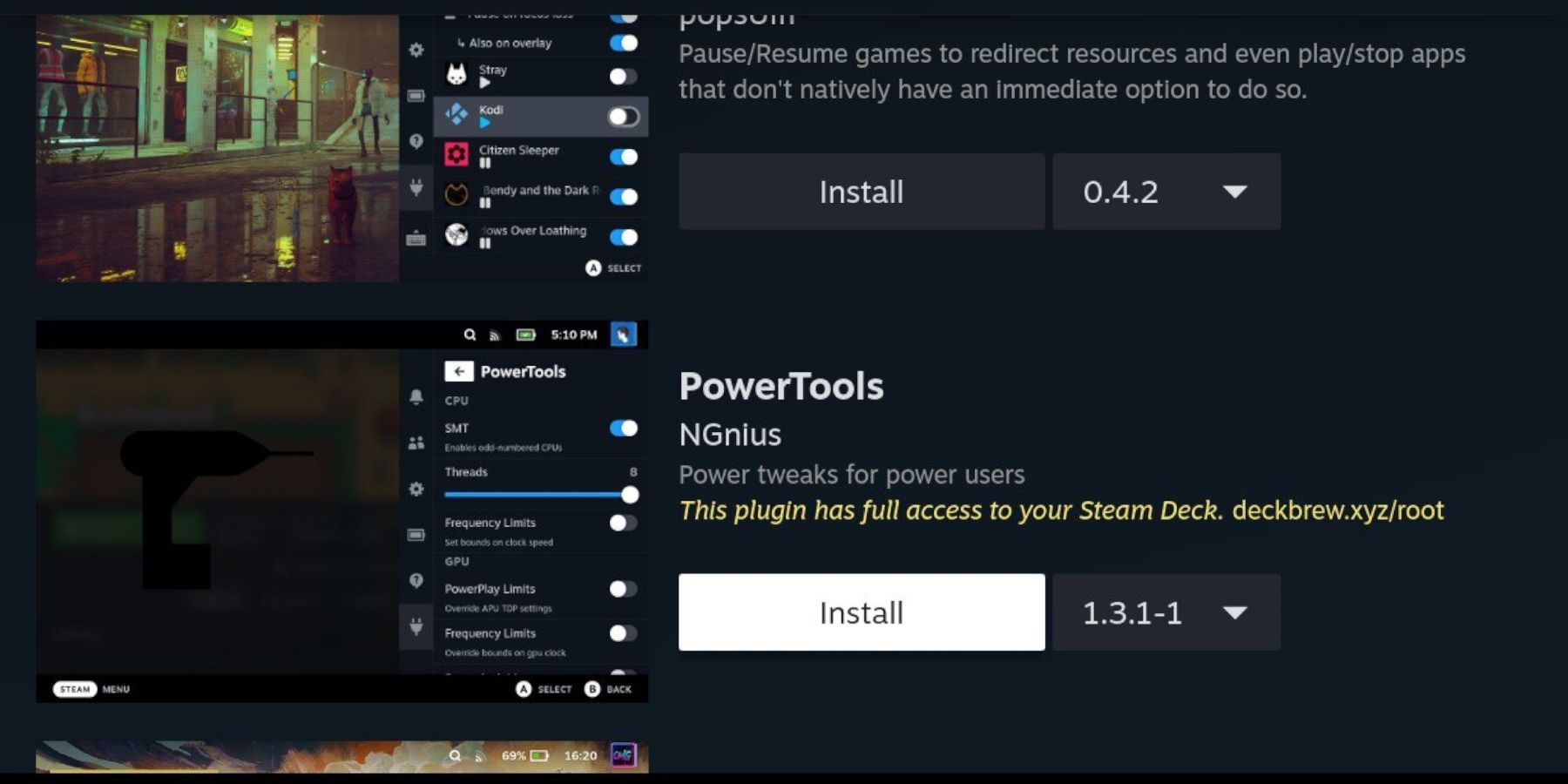
- >
- > toegang tot de gamingmodus, toegang tot het Decky Loader Plugin -menu (QAM).
- > Open de Decky Store en installeer de plug -in van de elektriciteitsgereedschappen.
- > Power Tools configureren (SMT's uitschakelen, threads instellen op 4, de GPU -klok indien nodig aanpassen).
>
Problemen oplossen Decky Loader na een stoomdek -update>
>
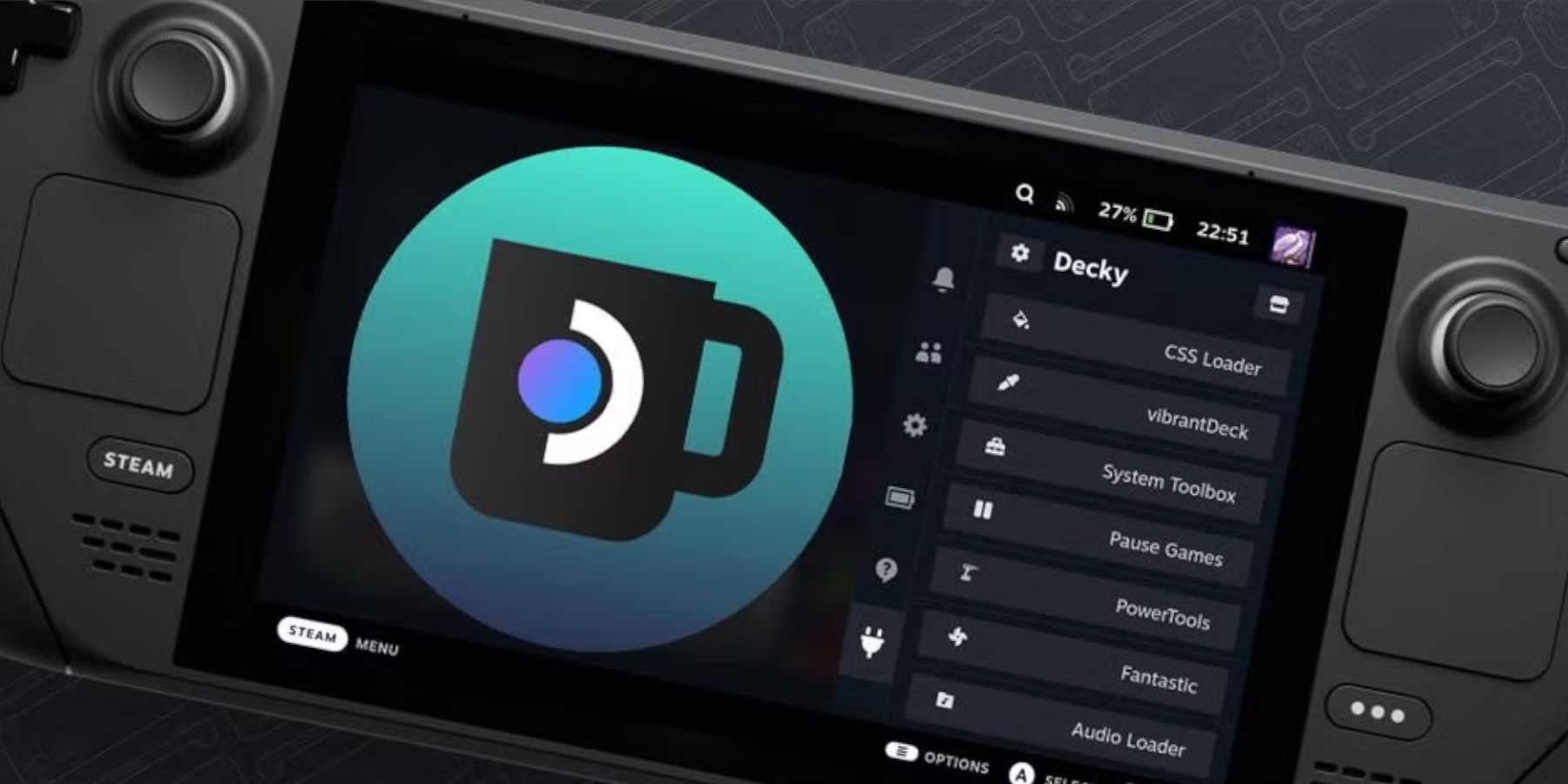
- >
- > Schakel over naar de desktopmodus.
- >
executeinstalleer de decky lader opnieuw van GitHub (metopen, niet ). - > Start uw stoomdek opnieuw.
>







